文章詳情頁
Win7系統開機彈出無法打開boot.ini文件的解決方法
瀏覽:67日期:2022-09-23 08:03:03
有時候一些Win7用戶們電腦開機的時候總是會彈出“無法打開C:boot.ini文件。無法更改操作系統及超時設置”。遇到這種問題,用戶們只需要修復一下自己電腦的Boot.ini文件即可。下面小編就和大家分享下Win7系統開機彈出無法打開C:boot.ini文件的具體解決方法。
無法打開C:boot.ini文件的解決方法:
1、首先打開電腦的【顯示隱藏文件夾】,打開桌面的計算機,進入磁盤界面,點擊上方菜單欄中的【工具】,在工具欄找到【文件夾選項】打開。
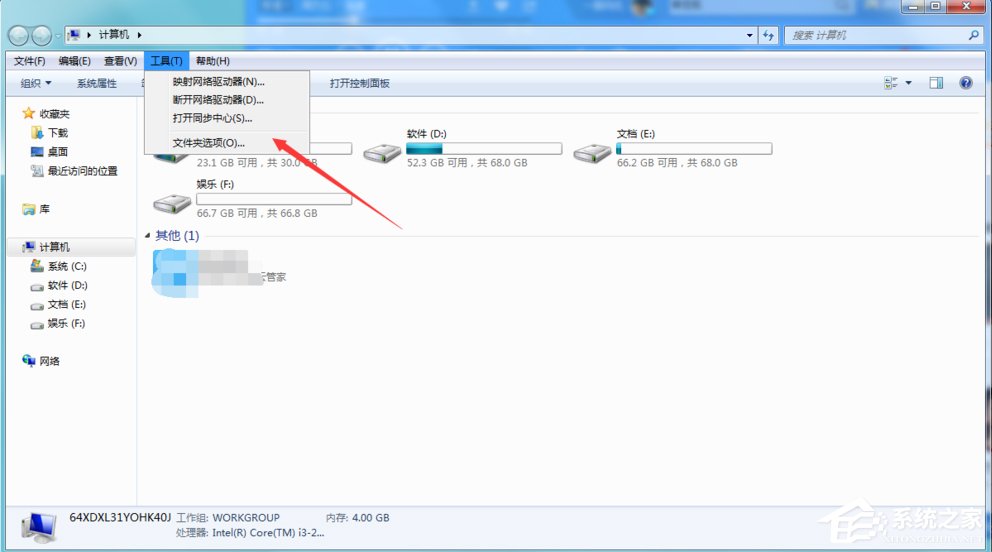
2、進入文件夾選項對話框,點擊上方菜單欄中的【查看】選項。

3、進入查看選項界面在下方的高級設置選項中,在【顯示隱藏文件,文件夾和驅動器】勾選上。

4、進入C盤然后點擊右上角的搜索選項,輸入boot.ini點擊搜索。
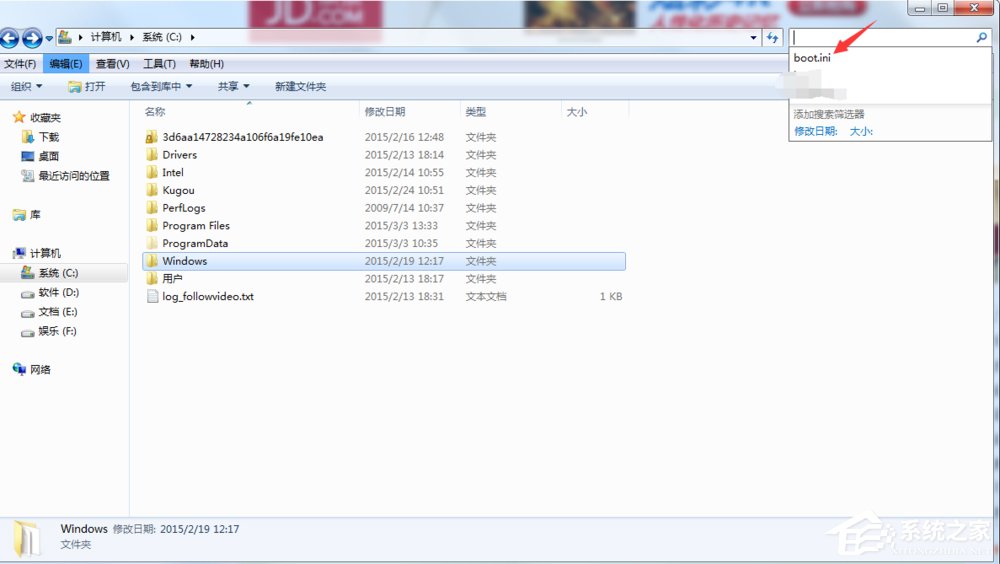
5、找到C盤里的boot.ini文件,右鍵點擊編輯選項,將
01[boot loader]timeout=30default=multi(0)disk(0)rdisk(0)partition(1)WINDOWS[operating systems]multi(0)disk(0)rdisk(0)partition(1)WINDOWS=“Microsoft Windows XP Professional” /noexecute=optin /fastdetect復制代碼[boot loader]timeout=30default=multi(0)disk(0)rdisk(0)partition(1)WINDOWS[operating systems]multi(0)disk(0)rdisk(0)partition(1)WINDOWS=“Microsoft Windows XP Professional” /noexecute=optin /fastdetect輸入到boot文件中點擊保存。

6、如果我們的電腦中找不到boot.ini文件的話,可以在C盤下右鍵點擊新建文本文檔。將其命名為boot.ini點擊保存。
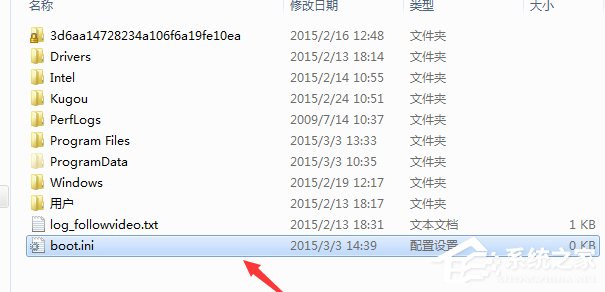
7、然后打開我們新建的boot.ini文件,將第五步驟的代碼,復制到其中點擊保存即可。
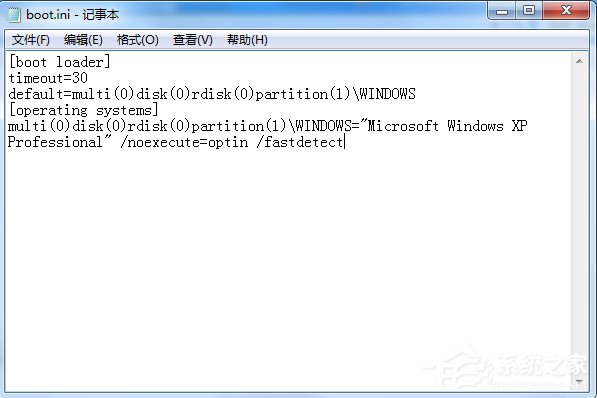
以上就是小編和大家分享的Win7系統開機彈出無法打開C:boot.ini文件的具體解決方法,用戶們按上述步驟操作即可解決問題。
相關文章:
1. Win10系統hyper-v與vmware不兼容怎么辦?2. Windows 下 VMware 虛擬機安裝蘋果系統的方法3. Win11更新提示0x80070643怎么辦?Win11更新提示0x80070643的解決方法4. 如何判斷Win10電腦是否適用于Hyper-V虛擬機?5. win7系統中取消開機登錄界面具體操作步驟6. Windows8和Windows Phone8中IE10兩者相同點和區別7. Win10系統下qbclient.exe進程占用大量內存怎么辦?8. Win10優化SSD并整理磁盤碎片的技巧9. Windows7系統如何打開系統服務面板?10. 微軟win11將有大更新 終于能夠運行安卓應用了
排行榜

 網公網安備
網公網安備